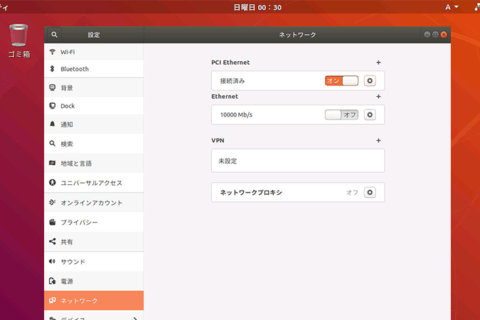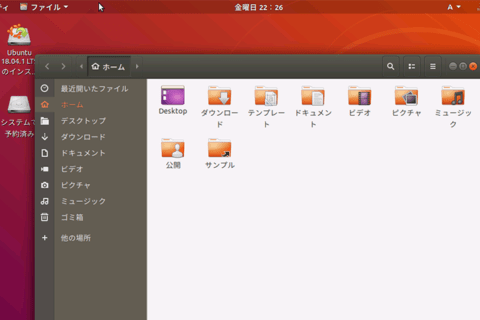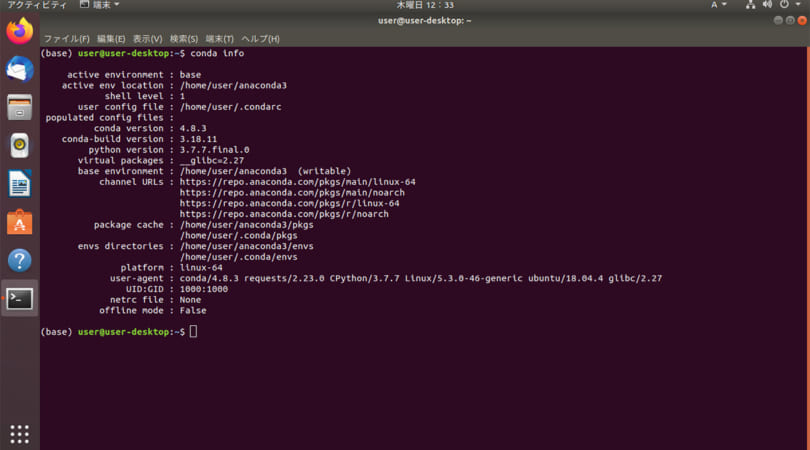
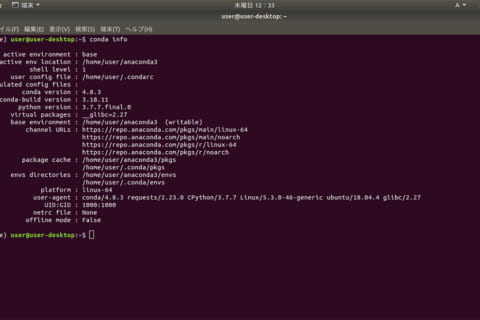
今回はPythonで開発する際に便利な機能をまとめて導入する事が出来るAnacondaをUbuntu18.04.4に導入する方法をご紹介したいと思います。
Anacondaをダウンロードする
まずはインストール用のファイルをAnaconda公式サイト(https://www.anaconda.com/)からダウンロードします。
記事執筆時点(2020/4/15)の最新バージョンは4.8.2でした。
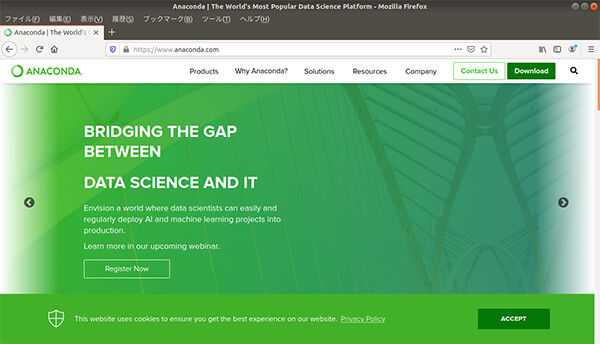 Anaconda公式サイト
Anaconda公式サイト
公式サイトのトップページです。
右上にある『Download』をクリックしてダウンロードページに移動します。
 Anacondaダウンロードページ1
Anacondaダウンロードページ1
Anacondaのダウンロードページです。
画面の解像度が低いとダウンロードリンクが隠れて見えないので下にスクロールして下さい。
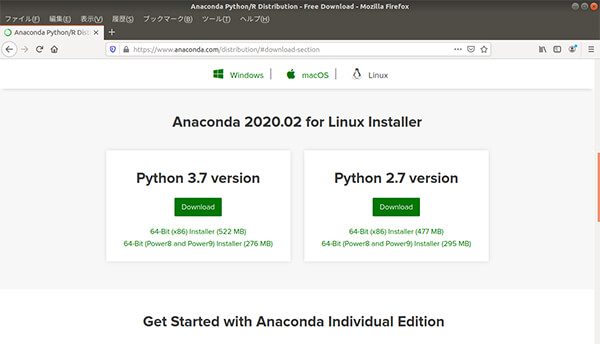 Anacondaダウンロードページ2
Anacondaダウンロードページ2
ダウンロードリンク部分です。
Ubuntuでページにアクセスした場合、自動でLinuxが選択されますが、別のパソコン等でダウンロードする場合などでは上部のリンクをクリックしてLinuxを選択します。
Pythonのバージョン別に2種類リンクがありますが、Python2系は更新が終了しているので特別な理由がなければPython3.7を選択して下さい。
『Download』の下にも選択肢がありますが、通常は『Download』をクリックして頂いて問題ありません。
Anacondaをインストールする
ダウンロードが完了したらインストールを行って行きます。端末(ターミナル)を起動し、コマンドでインストールを行います。
ダウンロードしたファイルをホームディレクトリに移動するか、ダウンロードしたファイルのある場所までcdして下さい。
今回はダウンロードフォルダにファイルが保存されたので、ディレクトリを移動します。
$ cd ~/Download
※日本語化して使用している方はディレクトリ名が『ダウンロード』の場合もあります。
bashで実行する
ディレクトリを移動したら先程ダウンロードしたファイルをbashで実行します。
今回ダウンロードしたファイル名はAnaconda3-2020.02-Linux-x86_64.shですので、そのまま入力します。
※2020.02の部分はダウンロードした時期によって変わりますので、適宜書き換えて下さい。
$ bash Anaconda3-2020.02-Linux-x86_64.sh
インストールが始まると、まずライセンス規約に同意する必要がありますので、エンターを押下してライセンス表示に進んで下さい。長い文章が大量に出てきますが最後までエンターを押下して読み進めます。
ライセンス表示が終わると同意するかどうかを聞かれますので、同意する場合は「yes」を入力して進みます。
次にインストールする場所を聞かれますので、特に理由がなければそのままエンターを押下し、ホームディレクトリにインストールします。
最後にパスを通すかどうか聞かれますので、特に理由がなければ「yes」を入力して下さい。
Anacondaの動作確認をする
インストールが終わりましたので、動作確認を行います。
$ conda –V #Anacondaのバージョンを表示する
$ conda info #Anacondaの情報を表示する
上記のような簡単なコマンドで確認します。
正常にパスが通っていれば結果が表示されますので、動作確認はOKです。
パスを通す
確認の際にパスを通すように選んでもコマンドが見つからないと表示される場合があります。
その場合.bashrcに直接記入します。テキストエディタで直接でも、viを使って端末からでも構いませんので、以下の一文を最下部にでも追加して下さい。
export PATH=~/anaconda3/bin:$PATH
記述出来たら.bashrcを更新します。
$ source ~/.bashrc
更新したら再度確認し、結果が表示されればパスが正常に通りました。
Anaconda配下のパッケージを更新する
最後にAnaconda配下の諸々の更新を行います。
パッケージを更新する
まずはパッケージの更新から行います。
$ conda upgrade –all
途中でインストールするか確認を求められますので、問題なければ「y」を入力してインストールを行います。
インストールが終わったら念の為に古いパッケージの掃除を行います。
$ conda clean –packages
こちらも確認を求められますので、問題なければ「y」を入力して削除して下さい。
pipを更新する
続いてpipの更新を行います。
$ wget https://bootstrap.pypa.io/get-pip.py
$ python get-pip.py
$ rm get-pip.py
これでpipが執筆時点で最新のバージョン20.0.2に更新出来ました。
以上でAnacondaを使用する準備が出来ました。
AnacondaにはJupyter notebookやpandasなどの便利な機能もありますので、色々試してみては如何でしょうか。

ロボットアニメ大好きな店頭サポート出身のビジネス、Linux系担当ECスタッフ。空きスロットは意味なく埋めたいタイプ。お客様に寄り添ったパソコン作りをモットーに今日も頑張ります!
![NEXMAG[ネクスマグ] パソコン工房](/magazine/assets/images/common/logo.svg)
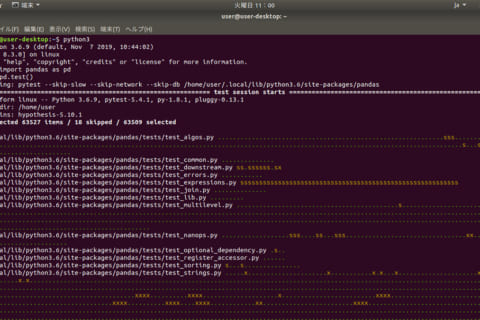
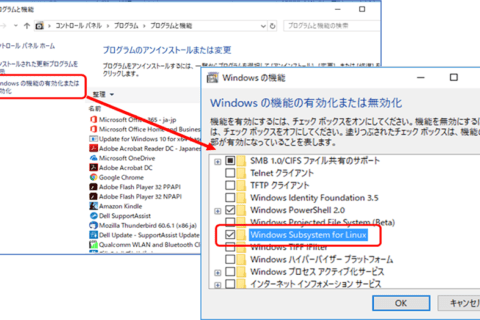
![WindowsにUbuntuをインストール[Hyper-Vの使い方]のイメージ画像](https://www.pc-koubou.jp/magazine/wp-content/uploads/2018/08/hyper-v_ubuntu_main-480x320.png)